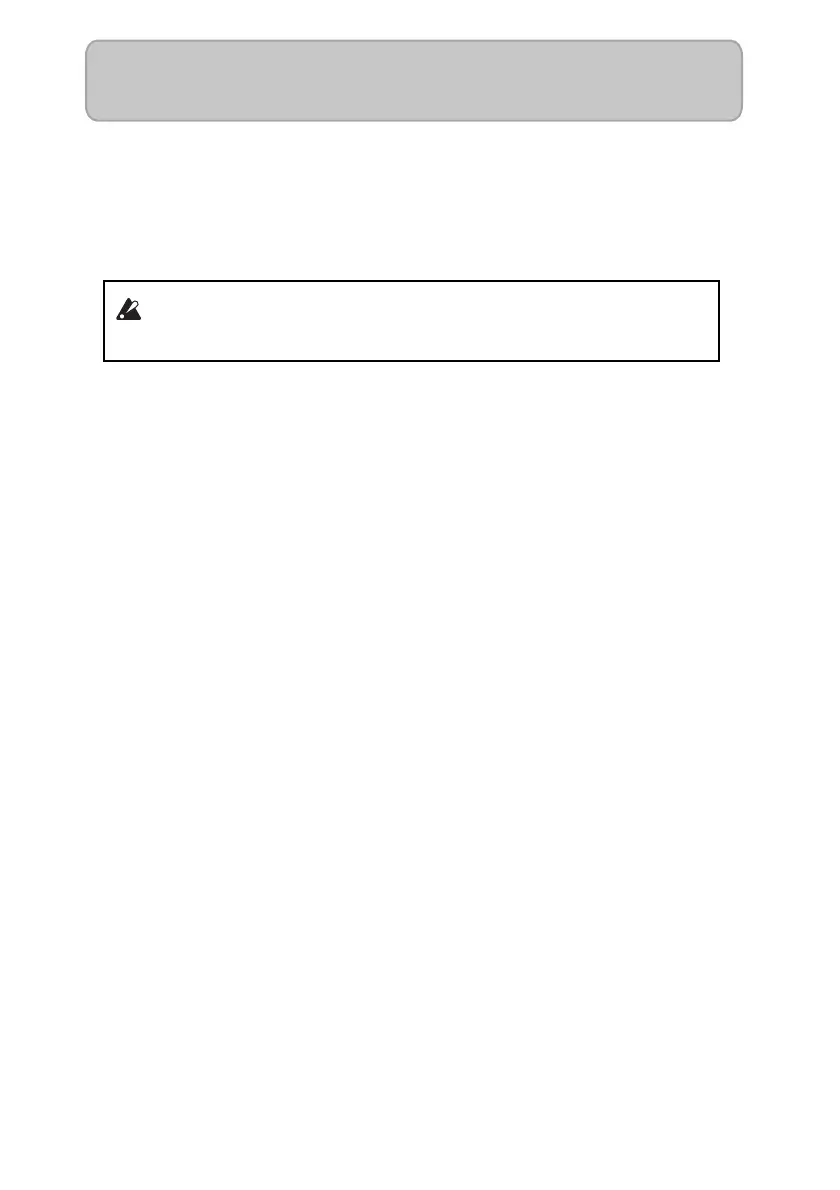De-4
Installieren der Software
Vorsicht
DieLizenzvereinbarungfürdieSoftwareistindemInstallationsprogrammgespeichert.
LesenSiesichdieLiz
enzvereinbarunggenaudurch,bevorSiedieSoftwareinstallieren.
BereitsdurchdiebloßeInstallationderSoftwaregebenSiezuverstehen,dassSiemitden
dortigenBestimmungeneinverstandensind.
Windows
1 DoppelklickenSieaufdasInstallationsprogrammderJamVOX‐SoftwareundfolgenSie
denAnweisungenaufdemBildschirm,umdieJamVOX‐Softwarezuinstallieren.
2 DoppelklickenSieaufInstallationsprogrammfürdenJamVOX‐TreiberundfolgenSie
denAnweisungenaufdemBildschirm,umdenJamVOX‐Treiberzuinstallieren.
3 SchließenSiedenJamVOX‐MonitorperUSB‐KabelaneinenComputeran.DerJam‐
VOX‐Treiberwirdau
tomatischinstalliert.
4 StartenSiedieSoftware,nachdemderJamVOX‐Monitorangeschlossenwurde.Die
AuthentifizierungwirddurchdenJamVOX‐Monitorautomatischdurchgeführt.Nach
erfolgreicherAuthentifizierungkönnenSiedasJamVOX‐Plug‐InundandereAudios‐
chnittstellenal
sJa
mVOX‐Monitorverwenden.
HINWEIS Unterbe
stimmtenUmständenkanneineerneuteAuthentifizierungmitdem
JamVOX‐Monitorerforderlichsein(VerwendungeinesneuenComputers,
NeuinstallationIhresBetriebssystemsetc.).
Mac OS
1 DoppelklickenSieaufdasInstallationsprogrammderJamVOX‐SoftwareundfolgenSie
denAnweisungenaufdemBildschirm,umdieJamVOX‐Softwarezuinstallieren.
2 DoppelklickenSieaufInstallationsprogrammfürdenJamVOX‐TreiberundfolgenSie
denAnweisungenaufdemBildschirm,umdenJamVOX‐Treiberzuinstallieren.
3 StartenSiedieSoftware,nachdemderJamVOX‐Monitorangeschlossenwurde.Die
AuthentifizierungwirddurchdenJamVOX‐Monitorautomatischdurchgeführt.Nach
erfolgreicherAuthentifizierungkönnenSiedasJamVOX‐Plug‐InundandereAudios‐
chnittstellenal
sJa
mVOX‐Monitorverwenden.
HINWEIS Unterbe
stimmtenUmständenkanneineerneuteAuthentifizierungmitdem
JamVOX‐Monitorerforderlichsein(VerwendungeinesneuenComputers,
NeuinstallationIhresBetriebssystemsetc.).
Verbinden Sie den JamVOX erst mit Ihrem Computer, nachdem
Sie den JamVOX-Treiber und die Software installiert haben.
